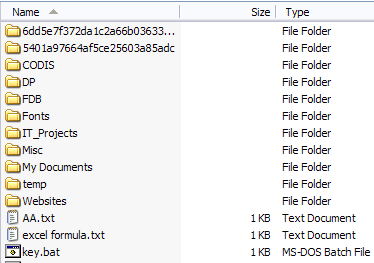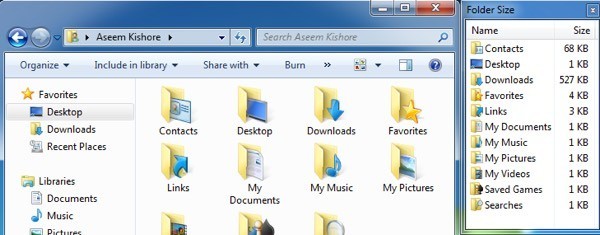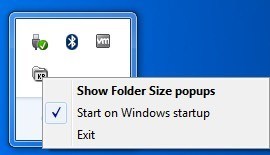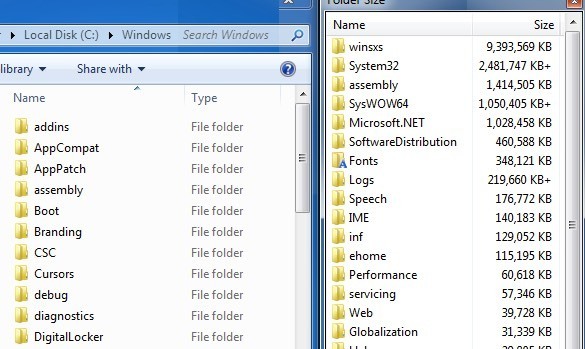Kończy się miejsce na dysku twardym? Potrzebujesz dowiedzieć się, które foldery zajmują najwięcej miejsca? Wcześniej pisałem o przydatnym programie o nazwie TreeSize , którego można użyć do szybkiego znajdowania największych katalogów na dysku. Byłoby jednak naprawdę fajnie, gdybyś mógł po prostu zobaczyć rozmiar folderu podczas przeglądania w Eksploratorze Windows. Zamiast tego w interfejsie Explorera wyświetlane są tylko rozmiary plików.
Oto, jak wygląda normalny interfejs Eksploratora Windows w widoku Szczegóły:
Jeśli chcesz dowiedzieć się, które foldery zajmują dużo miejsca, musisz ręcznie kliknąć prawym przyciskiem myszy i wybrać Właściwości. To po prostu nudne i denerwujące! Dlaczego po prostu nie masz Windows Explorer, aby obliczyć rozmiary folderów i wyświetlić je dla ciebie?
Rozmiar folderu robi to właśnie dla nas. Rozmiar folderu to darmowe narzędzie systemu Windows, które dodaje nową kolumnę do widoku Szczegóły w Eksploratorze Windows dla systemu Windows XP. Nowa kolumna nie tylko pokazuje rozmiar plików, ale także pokazuje rozmiar folderów. Śledzi również foldery, które przeglądasz i skanuje je w tle, dzięki czemu możesz zobaczyć pełny rozmiar wszystkich plików w folderze.
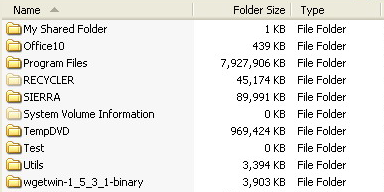
W systemach Windows Vista, Windows 7 i Windows 8 program nie może edytować interfejsu eksploratora, więc zamiast tego ładuje pływające okna po prawej stronie ekranu Explorera.
Oto kilka jego głównych funkcji:
Od tej chwili oprogramowanie działa w systemach Windows 2000 i Windows XP, dzięki czemu kolumna jest wyświetlana bezpośrednio w Eksploratorze. W systemie Windows Vista i nowszych wyświetlanych zostanie wyskakujące okno. Okno wyskakujące nie jest najlepszym rozwiązaniem i po pewnym czasie może stać się trochę irytujące. Na szczęście zamyka się po zamknięciu Eksploratora.
Deweloper zdał sobie sprawę z tego irytującego problemu, a także zrobił małą ikonę na pasku zadań, dzięki czemu można zamknąć okno podręczne, gdy go nie potrzebujesz i po prostu kliknąć ikona paska zadań, gdy chcesz zobaczyć rozmiary folderów. Po kilku minutach program przeskanował wszystkie foldery na dysku i mogłem natychmiast zobaczyć rozmiary folderów.
Jeśli nie chcesz, aby okno wyskakujące pojawiło się w ogóle po otwarciu instancji Eksploratora, po prostu kliknij prawym przyciskiem myszy ikonę na pasku zadań i odznacz pole Pokaż wyskakujące rozmiary folderów. W ten sposób możesz po prostu pozwolić działać w tle i gdy chcesz zobaczyć rozmiary folderów, wystarczy jedno kliknięcie ikony na pasku zadań, aby otworzyć okno.
Oprogramowanie obsługuje również maszyny 64-bitowe, co powinno sprawić radość niektórym osobom. Jest kilka znanych problemów z oprogramowaniem, które programista ma nadzieję naprawić w następnej wersji i zawierają:
1. Czasami rozmiar katalogu Windows będzie większy niż rzeczywisty rozmiar z powodu użycia twardych linków w systemie.
2. Usługa w tle może czasami napotkać problemy z uprawnieniami na niektórych komputerach.
3. Skanowanie w tle w systemie Windows Vista i nowszych wersjach nie jest jeszcze w pełni zoptymalizowane.
4. Czasami wyskakujące okienko pokrywa przycisk zamykania w interfejsie Eksploratora Windows.
Nie napotkaliśmy żadnego z tych problemów podczas uruchamiania programu w systemie Windows 7, ale powinieneś być tego świadomy, ponieważ mogą one powodować problemy. Ogólnie rzecz biorąc, jest to dobry program, ale chciałbym, aby programista mógł zhackować Windows 7/8, aby rozmiar pojawił się jako kolumna, a nie w osobnym oknie. Nadal jest blisko i dzięki opcjom ukrywania oraz temu, że zamyka się za pomocą Explorera, wciąż jest to narzędzie, którego bym użył. Ciesz się!